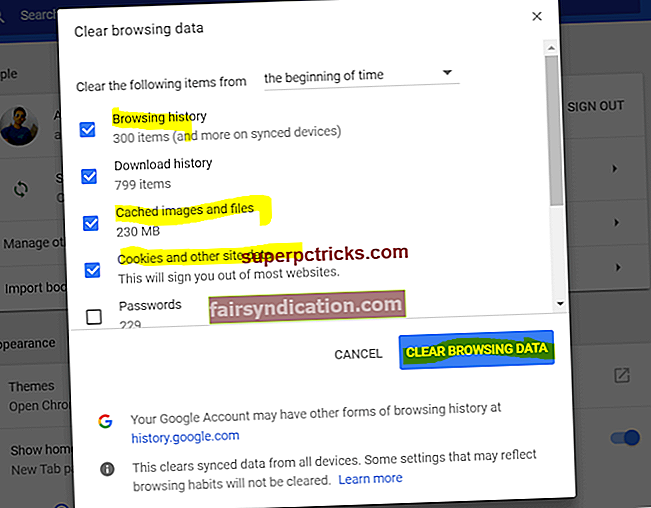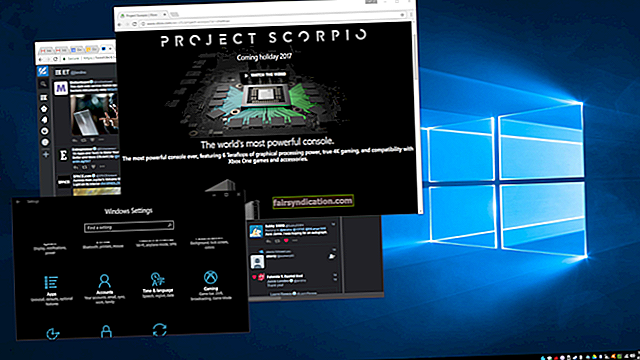هل ترغب في معرفة كيفية استعادة رسالة تأكيد "إغلاق جميع علامات التبويب" في متصفح Edge في نظام التشغيل Windows 10؟ لقد جئت إلى المكان المناسب.
يأتي Microsoft Edge مزودًا بميزة "التحذير عند الإغلاق" التي تضمن عدم إغلاق علامات تبويب متعددة عن طريق الخطأ.
عند فتح علامات تبويب متعددة والنقر فوق اللون الأحمر يغلق زر ، سيتم عرض رسالة تأكيد للسماح لك بالتحقق. بمجرد منحك الإذن ، يتم إغلاق النافذة مع جميع علامات التبويب المفتوحة.
تقرأ رسالة التأكيد: "هل تريد إغلاق كل علامات التبويب؟"
يوجد أسفل السؤال "دائما أغلق جميع علامات التبويب". أسفله ، تجد الخيارات التالية: "إغلاق الكل" و "إلغاء".
إذا قمت بالنقر فوق يلغي زر ، لا تغلق النافذة. ولكن إذا قمت بالنقر فوق "إغلاق الكل " الزر ، سيتم إغلاق النافذة وجميع علامات التبويب المفتوحة.
قد يحدث أنك قمت عن طريق الخطأ (أو عن قصد) بتمكين مربع الاختيار "إغلاق جميع علامات التبويب دائمًا" قبل النقر فوق الزر "إغلاق الكل". إذا قمت بذلك ، فلن يعرض Microsoft Edge رسالة التأكيد مرة أخرى متى حاولت إغلاق النافذة بفتح علامات تبويب متعددة.
تعد ميزة "التحذير عند الإغلاق" مهمة لأنها تضمن عدم إغلاق جميع علامات التبويب المفتوحة عن طريق الخطأ عندما تنوي فقط إغلاق علامة التبويب الحالية التي تتواجد بها.
إذا كنت ترغب في اكتشاف طريقة لتمكينه ، فاستمر في القراءة.
كيفية استعادة ميزة "التحذير عند الإغلاق" في Microsoft Edge
لسوء الحظ ، لا يأتي متصفح Microsoft Edge بخيار مضمن يمكنك استخدامه لاستعادة مطالبة "هل تريد إغلاق جميع علامات التبويب". لتمكينه ، يجب عليك تعديل سجل Windows 10 الخاص بك.
يعد تعديل السجل أمرًا محفوفًا بالمخاطر. إذا فعلت شيئًا غير صحيح ، فقد تتسبب في تلف يتطلب إعادة تثبيت نظام التشغيل Windows الخاص بك قبل أن يتم إصلاحه. لذلك من المهم جدًا أن تفكر فيما إذا كنت ستمضي قدمًا في تعديل السجل.
إذا كنت ترغب في المتابعة ، فاتبع هذه الخطوات البسيطة لتمكين ميزة "warn on close" في Microsoft Edge على جهاز الكمبيوتر الذي يعمل بنظام Windows 10:
- اضغط على مفتاح شعار Windows + ص على لوحة المفاتيح لتشغيل ملف يركض صندوق المحادثة.
- يكتب رجديت في مربع النص واضغط على أدخل أو انقر نعم لفتح محرر التسجيل.
- انتقل إلى المفتاح:
HKEY_CURRENT_USER \ البرامج \ الفئات \ الإعدادات المحلية \ البرامج \ Microsoft \ Windows \ CurrentVersion \ AppContainer \ Storage \ microsoft.microsoftedge_8wekyb3d8bbwe \ MicrosoftEdge \ Main
ملاحظة: للقيام بذلك ، انسخه والصقه في شريط عنوان محرر التسجيل.
- حدد موقع ملف AskToCloseAllTabs DWORD في الجزء الأيمن من النافذة.
- إذا تم تعيين القيمة على 0 ، فانقر نقرًا مزدوجًا عليها لتعيينها على 1.
ملاحظة: إذا تم تعيين القيمة على 0 ، فهذا يعني أن رسالة التأكيد "إغلاق جميع علامات التبويب" معطلة. ولكن إذا تم ضبطه على 1 ، فهذا يعني أنه ممكّن.
- أغلق محرر التسجيل.
هذا هو. بمجرد إكمال هذه الخطوات بنجاح ، سيبدأ Microsoft Edge في عرض تحذير "إغلاق جميع علامات التبويب" في أي وقت تحاول فيه إغلاق النافذة أثناء فتح العديد من علامات التبويب.
كما ترى ، فإن العملية ليست صعبة.
ومع ذلك ، قد تجد الأمر مملاً إذا كنت تواجه باستمرار أعطال وأخطاء في النظام. لذلك ، لاستعادة استقرار النظام والتأكد من أن جهاز الكمبيوتر الخاص بك يعمل دائمًا في أفضل حالاته ، استخدم Auslogics BoostSpeed لإجراء فحص كامل للنظام.
الأداة سهلة الاستخدام وسهلة الإعداد. يقوم بإجراء عمليات فحص تلقائية لتحديد موقع الملفات غير المرغوب فيها ومشكلات تقليل السرعة والمشكلات الأخرى التي تسبب أخطاء في التطبيق والنظام.
نأمل أن تكون قد وجدت هذا المحتوى مفيدًا.
يمكنك ترك تعليق في القسم أدناه.